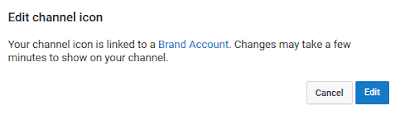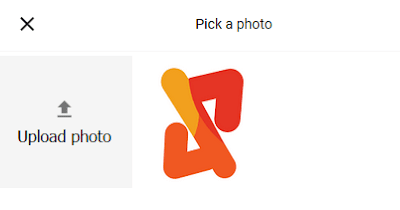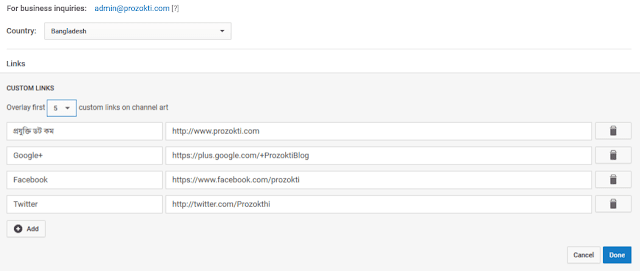বর্তমান সময়ে জনপ্রিয় পাঁচটি ওয়েবসাইটের মধ্যে YouTube হচ্ছে একটি। বিনোদন থেকে শুরু করে বিভিন্ন ধরনের কঠিন ও জঠিল সমস্যার সমাধান পাওয়ার ক্ষেত্রেও এখন YouTube এ ভিডিও খুজা হয়ে থাকে। গুগলের নিজস্ব সার্ভার হওয়ার কারনে ইউটিবার তাদের ভিডিওগুলি YouTube রাখতে স্বাচ্ছন্দবোধ করে। তাছাড়া ইউটিউব মোবাইল এ্যাপলিকেশন থাকার কারনে যে কেউ মুহুর্তে ভিডিও দেখতে পারেন বলে ভিডি সাহট হিসেবেও YouTube জনপ্রিয়তার শীর্ষে স্থান করে নিয়েছে।
YouTube একাউন্ট তৈরি করা খুব কঠিন কিছু নয়। ইন্টারনেটে সার্চ করলে এ সম্পর্কে হাজার হাজার টিউটরিয়াল অনায়াসে পেয়ে যাবেন। অভিজ্ঞদের জন্য এই পোষ্ট হয়ত কোন অর্থ বহন করবে না। তবে যারা YouTube এ নতুন তারা আজকের পোষ্ট থেকে একাউন্ট তৈরির ধাপ সম্পর্কে বিস্তারিত জানতে পারবেন। তারপরও যারা পূর্নাঙ্গ অভিজ্ঞ নয় তারাও ইউটিউব চ্যানেল Professional Look দেওয়ার কিছু বিষয় জানতে পারবেন।
- আরো পড়ুন - কিভাবে YouTube এ Video Upload করে টাকা আয় করবেন?
আজকের পোষ্ট ইউটিবের বেসিক একটি বিষয় হওয়া সত্বেও ব্লগে শেয়ার করছি। বেসিক বিষয়টি শেয়ার করার পেছনে একটি মূখ্য উদ্দেশ্য রয়েছে। অনেকে YouTube নিয়ে আমাদের ব্লগে একটি পোষ্ট করার জন্য প্রায় সময় অনুরোধ জানিয়েছেন। সেই প্রেক্ষিতে আমি সিদ্ধান্ত নিয়েছিলাম যে, YouTube নিয়ে পর্যাক্রমে কয়েকটি সিরিজ পোষ্ট শেয়ার করব। আমার বিশ্বাস আপনি সবগুলি পোষ্ট পড়লে একটি ভালমানের ইউটিউব চ্যালেন তৈরি করে Google AdSense হতে নূন্যতম স্মার্ট এমাউন্ট ইনকাম করতে পারবেন।
কিভাবে YouTube Account তৈরি করবেন?
- প্রথমে এই লিংক থেকে YouTube এর অফিসিয়াল ওয়েবসাইটে ভিজিট করুন।
- তারপর উপরের চিত্রের SIGN IN অপশনে ক্লিক করলে নিচের চিত্রটি দেখতে পাবেন।
- এখানে আপনার কাঙ্খিত Gmail ID ও Password দিয়ে লগইন করুন।
- এরপর উপরের চিত্রে আপনার প্রোফাইলের ছবিতে ক্লিক করতঃ Settings এ ক্লিক করলে আপনার কাঙ্খিত YouTube চ্যালেন এর সেটিংস অপশনগুলি দেখতে পাবেন। তবে ইতোপূর্বে আপনার জিমেইল একাউন্ট হতে কোন ইউটিউব চ্যানেল তৈরি করে না থাকলে Settings অপশনে না নিয়ে নিচের চিত্রের ন্যায় আপনার ইমেইল এড্রেসে প্রদত্ত নামানুসারে একটি ইউটিউব চ্যানেল তৈরি করে নেওয়ার জন্য বলবে। এ ক্ষেত্রে একটি চ্যানেল তৈরি করে নেওয়ার জন্য আমি পরামর্শ দেব।
- এখানে শুধুমাত্র Create Channel এ ক্লিক করলে একটি চ্যানেল তৈরি হয়ে যাবে। তারপর আপনাকে আর কিছু করতে হবে না। কারণ আমরা এটি ব্যবহার না করে আমাদের পছন্দমত একটি Brand YouTube চ্যানেল তৈরি করব। প্রফেশনাল ইউটিবারদের ক্ষেত্রে Brand চ্যানেল তৈরি করাটাই ভাল।
- এখন প্রোফাইলের ছবিতে ক্লিক করতঃ Settings এ ক্লিক করলে নিচের চিত্রটির ন্যায় অপশন দেখতে পাবেন।
- উপরের চিত্রের Create a New Channel এ ক্লিক করা মাত্র নিচের চিত্রটি শো করবে।
- এখানে আপনি যে নামে ইউটিউব চ্যানেল তৈরি করতে চান সেই নাম দিয়ে Create বাটনে ক্লিক করলে ইউটিউব চ্যানেল তৈরি হয়ে যাবে। চ্যানেল তৈরি হওয়ার পর নিচের চিত্রটি দেখতে পাবেন।
- এ টুকু করলেই আপনার ইউটিউব চ্যানেল তৈরি হয়ে যাবে। তারপর উপরের চিত্রের Customize Channel অপশন ব্যবহার করে আপনার চ্যানেল এর Art পরিবর্তন করতে পারবেন।
কিভাবে YouTube Channel Art যুক্ত করবেন?
YouTube Channel Art ব্যবহার করে চ্যানেল এর Profile Picture, Cover Photo ও বিভিন্ন ধরনের সোসিয়াল মিডিয়া লিংক যুক্ত করে চ্যানেল এর সুন্দর্য বৃদ্ধি করা যায়। এই আর্ট অপশন ব্যবহার করে আপনি আপনার চ্যানেল এর ভিজিটরদের দৃষ্টি আকর্ষণ করতে সক্ষম হবেন।- উপরের চিত্রটিতে দেখুন - চ্যানেল এর বাম পাশে একটি প্রোফাইল পিকচার, বড় আকারে কভার ফটো ও ডান পাশের নিচের দিকে বিভিন্ন ওয়েবসাইট ও সোসিয়াল মিডিয়া লিংক যুক্ত করা রয়েছে। এই কাজটি করার জন্য Channel Art অপশন ব্যবহার করতে হবে।
- উপরের চিত্রের Customize Channel বাটনে ক্লিক করলে নিচের চিত্রটি দেখতে পাবেন।
- উপরের চিত্রের বাম পাশে তীর চিহ্নিত পেনসিল আইকনে ক্লিক করলে নিচের চিত্রটি শো করবে।
- এখানে Edit অপশনে ক্লিক করলে নিচের চিত্রের ন্যায় একটি নতুন পেজে নিয়ে যাবে।
- এখানে আপলোড অপশন হতে আপনার চ্যানেল এর লগো কিংবা ছবি যুক্ত করতে পারবেন। Logo এর সাইজ 800x800 Px হলে সবচাইতে বেটার হয়। তবে Logo এর সাইজ 98x98 Px এর কম হলে আপলোড হবে না।
- তারপর উপরের কালো রংয়ের চিত্রটির মধ্যভাগের গোলাকার চিহ্ন দ্বারা নির্দেশিত Add Channel Art অপশনে ক্লিক করলে নিচের চিত্রটি শো করবে।
- এখানে আপনার কাঙ্খিত ছবি ড্রাগ অথবা নীল রংয়ের বাটনটিতে ক্লিক করে ছবি যুক্ত করতে পারবেন। চ্যানেল আর্ট এর ক্ষেত্রে 2560x1440 Px ছবি যুক্ত করলে বেটার হবে। তবে Logo এর সাইজ 98x98 Px এর কম হলে আপলোড হবে না।
- সবশেষে উপরের কালো ছবির ডান পাশের পেনসিল আইকনে ক্লিক করলে নিচের চিত্রটি দেখতে পাবেন। পেনসিল আইকনে ক্লিক করার পর নিচের চিত্রটি শো না করলে পুনরায় Customize Channel এ ক্লিক করবেন। তাহলে অবশ্যই নিচের চিত্রটি শো করবে।
- এখানে আপনার ইমেইল এড্রেস, দেশ সহ বিভিন্ন সোসিয়াল মিডিয়াল লিংক যুক্ত করে নিতে পারবেন। যুক্ত করার পর নিচের Done বাটনে ক্লিক করলেই সবগুলি অপশন সেভ হয়ে যাবে। That's all.


 লেখক:
লেখক: